Как да промените иконите на приложения на Android
Какво да знаете
- Можеш да използваш Създател на преки пътища за да персонализирате иконите и имената на приложения на всяко устройство.
- Отидете на Настройки > Теми за изтегляне и прилагане на пакети с икони на устройства Samsung.
- Можете да изтеглите и инсталирате персонализирани икони чрез Google Play Store на всяко устройство с Android. Може да се наложи да инсталирате стартер, за да промените иконите на приложенията.
Тази статия обхваща как да промените иконите на приложения на вашия смартфон с Android, включително да приложите персонализирани икони на телефон или таблет Samsung.
Как да получите персонализирани икони на приложения на Android
Една от най-добрите функции на Android е възможността да персонализирате почти всичко, което искате, от тапета и преките пътища за заключване до начина, по който изглеждат и се чувстват иконите. Нещо повече, има много начини за прилагане на персонализирани икони. Можете дори да създадете свой собствен!
Преди да можете да промените иконите на приложенията, ще трябва да изтеглите и инсталирате персонализирани набори от икони. Можете да ги намерите в Google Play Store.
Ето как да ги инсталирате:
Намерете набор от персонализирани икони, които харесвате в Google Play Магазин. Най-добрият начин да ги намерите е да напишете персонализирани икони в лентата за търсене (разположена в горната част).
Когато намерите набор от икони, който харесвате, докоснете записа в резултатите от търсенето. След това докоснете зеленото Инсталирай бутон.
-
Изчакайте да приключи и след това се върнете към началния екран или докоснете Отвори.
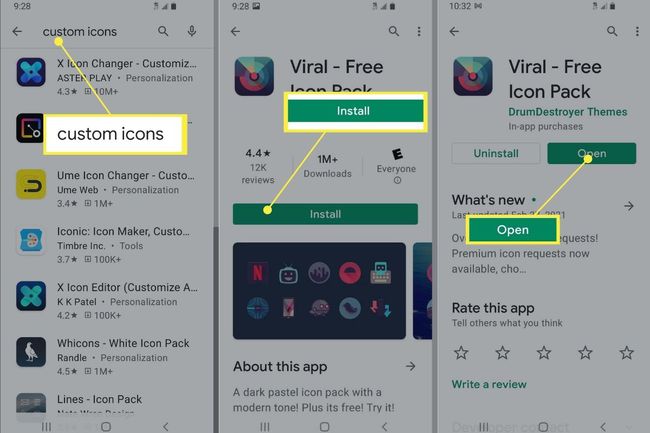
Как да получите персонализирани икони на приложения на Samsung с помощта на Galaxy теми
Подобно на Galaxy Note 20, смартфоните и таблетите на Samsung използват преработена версия на Android, наречена One UI. Това означава, че и вие можете персонализирате началния екран и интерфейс с уникални тапети, джаджи и икони на приложения.
Преди да можете да приложите персонализирани икони на приложения, трябва да изтеглите пакети с теми от приложението Galaxy Themes.
Важно:
Персонализираните теми са били налични в Магазин Galaxy, но устройствата на Samsung вече имат отделно приложение, наречено Галактични теми. На по-стари устройства Samsung добави новото приложение в скорошна софтуерна актуализация. На по-новите устройства той е предварително инсталиран.
Забележка
Можете също да използвате Google Play за изтегляне на персонализирани пакети с икони на Samsung, ако предпочитате.
Ето как да инсталирате икони на приложения с помощта на Galaxy Themes:
Отвори Галактични теми приложение или отидете на Настройки > Теми. Ако все още не сте влезли, докоснете бутона на менюто в горния ляв ъгъл и докоснете бутона на профила, за да го направите. Ако нямате акаунт в Samsung, ще трябва да създадете такъв.
-
Докоснете Икони бутон в долната част (трети отляво). Намерете пакет с икони, който харесвате.
Забележка
Някои пакети с икони струват пари. Ако не искате да харчите нищо, не забравяйте да потърсите списъка с пакети Безплатно отдолу, а не цена.

Докоснете пакета с икони, за да отворите страницата на магазина и след това изберете Изтегли бутон в долната част на екрана. Може да се появи реклама и изтеглянето трябва да започне, след като приключи възпроизвеждането.
Изчакайте да свърши.
-
Ако искате да приложите пакета с икони веднага, докоснете Приложи бутон, който заменя Изтегли опция.
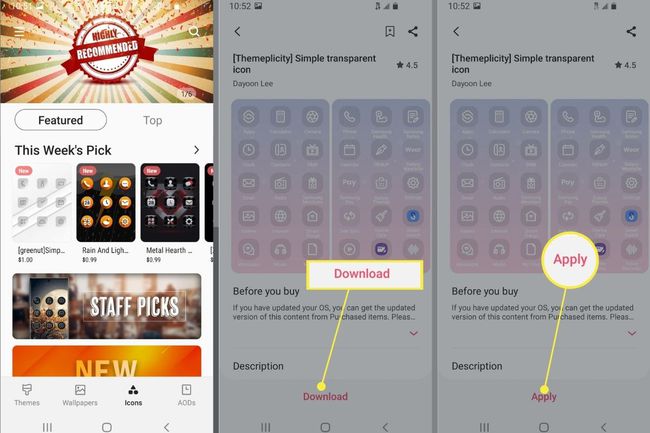
Как да промените иконите на приложения на Android?
Дори ако сте инсталирали персонализиран пакет с икони на приложение, първо трябва да го приложите, преди да видите каквито и да било промени. Само инсталирането на пакета с икони не ги прави активни или видими.
Забележка
Някои пакети с икони ще покажат подкана веднага след инсталирането, което ви позволява да ги приложите. Не всички обаче правят това.
Промяна на иконите на приложения в приложението
Понякога можете да приложите персонализираните икони, като използвате инструмент, който идва с пакетите с икони, които инсталирате. Ето как:
Отворете приложението за икони за пакета, който сте изтеглили. Приемете всякакви искания за разрешение.
-
В зависимост от приложението може да видите или не Приложи бутон. Някои пакети с икони изискват да имате персонализиран стартер, за да ги използвате.

Как да промените иконите на приложения на Samsung?
Ако все още не сте приложили пакетите с икони, инсталирани преди това на вашия Samsung, ето как да ги активирате или да ги замените.
Отвори Галактични теми или като щракнете върху иконата в областта на приложението ви, или отидете на Настройки > Теми.
-
Докоснете бутона на менюто горе вляво и изберете Моите неща.

В горната част на екрана докоснете Икони опция. След това докоснете пакета с икони, който искате да приложите.
-
В долната част на страницата изберете Приложи опция. Може да видите или да не видите предупреждение, докоснете Съгласен или Приложи отново да продължи.
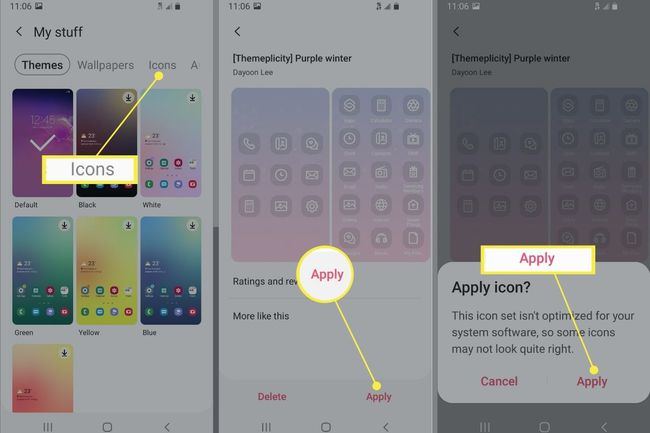
-
Това е! Насладете се на новите си икони.
Внимание
Повечето пакети с икони, които изтегляте от Galaxy Themes, ще бъдат само промяна на външния вид на официалните икони на Samsung или системни приложения. Ще трябва да използвате друг метод, за да промените външния вид на други икони на приложения.
Можете ли да промените иконите на приложения без стартер?
Краткият отговор е да, можете.
С някои пакети с икони можете да ги приложите директно от родното приложение. Ако това не работи, винаги можете да използвате друго приложение като Създател на преки пътища.
Как променяте иконите и имената на приложения на Android?
Ако искате повече свобода при промяна на иконите на приложения, като добавяне на персонализирано име, ще трябва да инсталирате друго приложение, наречено Създател на преки пътища.
Как да инсталирате Shortcut Maker?
Отидете на страницата на Shortcut Maker в Google Play Store. След това докоснете зеленото Инсталирай и изчакайте да се изтегли и инсталира.
Как да промените имената на приложения с Shortcut Maker?
За да промените показваното име на приложение, ще създадете пряк път, което означава създаване на допълнителна икона на приложение с персонализирани параметри. Ето как:
-
Отворете Shortcut Maker. Изберете типа пряк път, който искате да направите от списъка. Избери Приложения опция за икона на приложение. След това изберете иконата на приложението, което искате да персонализирате, от списъка с инсталирани приложения.
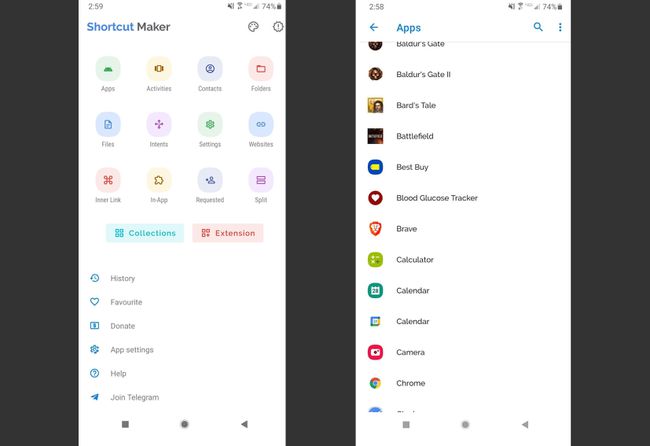
Използвай Докоснете, за да редактирате етикета бутон (ще показва и името на приложението), за да промените името. След това въведете новото персонализирано име или етикет и изберете Свършен.
-
Редактирайте всякакви други персонализирани опции, които искате (можете също да изберете персонализирана икона на приложение). Когато сте готови, докоснете голямото синьо Създай пряк път бутон в долния десен ъгъл.
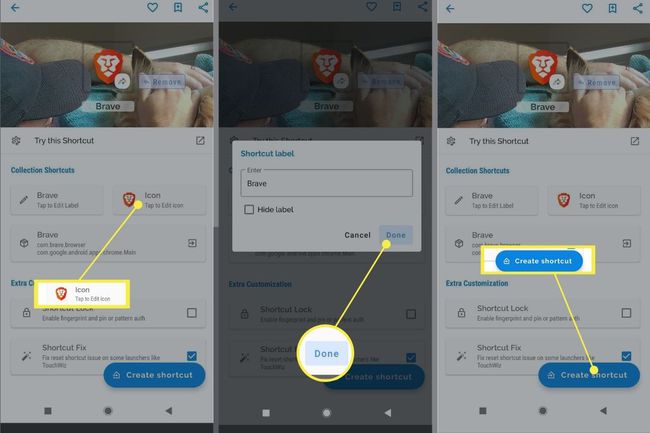
Как да промените иконите на приложения с Shortcut Maker?
Ако искате да приложите икони на приложения поотделно или да приложите икони от пакет, който сте инсталирали, можете да използвате Shortcut Maker. Ето как:
-
Отворете Shortcut Maker. Изберете типа пряк път, който искате да направите от списъка. За икона на приложение това би било Приложения опция. След това изберете иконата на приложението, което искате да персонализирате, от списъка с инсталирани приложения.
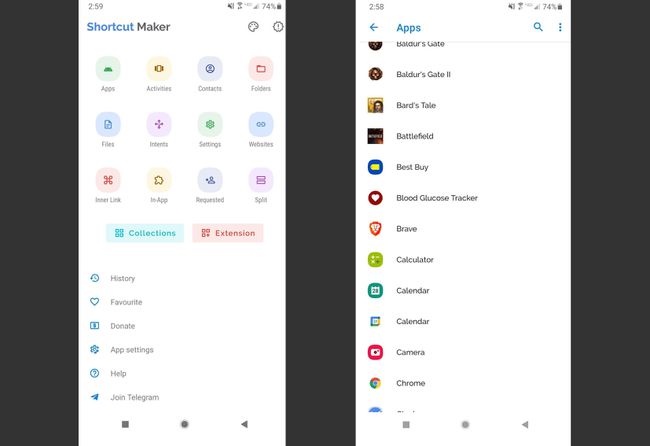
За да приложите нова икона, използвайте Докоснете иконата за редактиране бутон (ще показва и текущата икона на приложението).
-
Ще видите списък с налични опции за персонализиране на иконата на следващия екран. Може да видите персонализирани пакети с икони, които сте инсталирали, и можете също да използвате текст, емоджи, изображения на галерия и системни икони. Изберете източника, съдържащ иконата, която искате да използвате, и след това изберете вашето изображение.
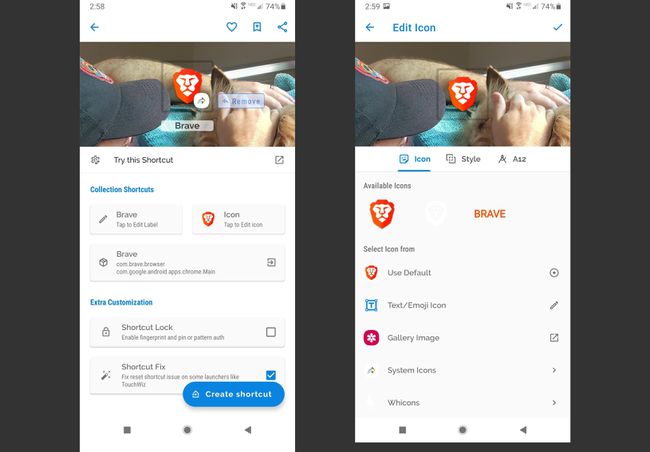
Ще видите новата икона, която сте избрали от дясната страна на страницата. За да го приложите, докоснете синята отметка в горния десен ъгъл.
-
Редактирайте някоя от другите персонализирани опции, които искате (можете също да промените името). Когато сте готови, докоснете голямото синьо Създай пряк път бутон в долния десен ъгъл.
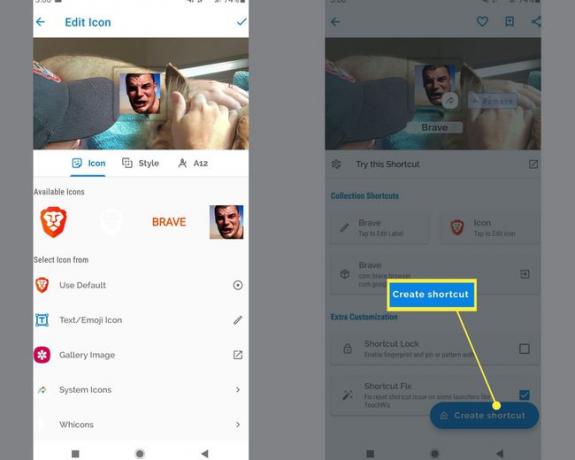
Как правите персонализирани икони на Android?
Създаването на персонализирани икони и добавянето им към набор е дълъг и сложен процес, а обяснението как да го направите е най-добре да оставите за отделно ръководство.
Възможно е и може да бъде много забавно. Това може да бъде и доходоносна бизнес възможност, ако сте добри в това! Можете да продавате персонализирани теми в Google Play Store или Samsung Themes store.
Как да промените началния екран на Android?
На всички устройства с Android можете играйте с иконите на приложения, включително техния външен вид и усещане. Можете също да персонализирате устройството си, като приложите персонализиран тапет, уникални скрийнсейвъри, промените дисплея на заключения екран и много други.
Приложение като Shortcut Maker улеснява персонализирането на външния вид на отделните икони на приложения, дори тези, които не са засегнати от инсталиране на персонализиран пакет икони или тема на Samsung Galaxy.
ЧЗВ
-
Как да промените размера на иконите на приложения на Android?
За повечето телефони с Android ще трябва да използвате стартер на трета страна. За повечето телефони на Samsung можете да отидете на Настройки > Началния екран и изберете различен размер за решетките на вашия начален екран и екран с приложения, което ще промени размера на всички икони на този екран.
-
Как да промените иконите на Android без приложение?
На някои телефони можете да изберете алтернативи за иконите на вградените приложения. Натиснете дълго иконата, изберете редактиране, и докоснете иконата, която искате да използвате.
